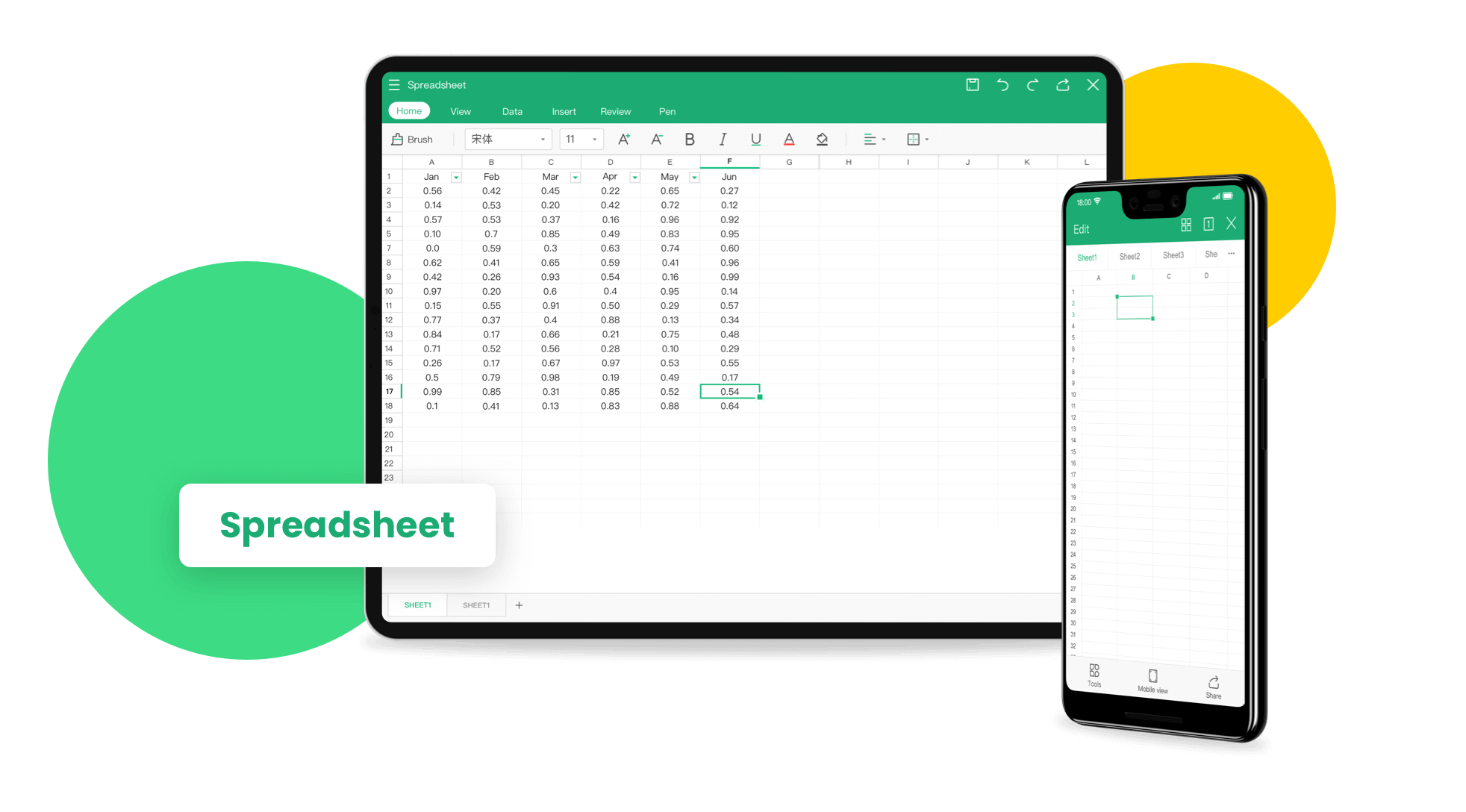WPS文字中的图表功能使用指南
Wps文字中的图表功能使用指南
在现代办公软件中,图表作为一种有效的数据可视化工具,越来越受到用户的重视。WPS文字作为一款功能强大的办公软件,提供了多种图表插入和编辑功能,帮助用户更直观地表达和分析数据。本文将详细介绍WPS文字中的图表功能及其使用技巧。
一、图表的类型与选[文]择
在WPS文字中,用[章]户可以选择多种类型[来]的图表,如柱状图、[自]折线图、饼图、面积[就]图等。不同类型的图[爱]表适用于不同的数据[技]展示需求:
1. **柱状图**:适[术]合用于比较不同类别[网]的数量和变化趋势。[文]
2. **折线图**:常[章]用于展示数据随时间[来]的变化趋势,适合时[自]间序列数据。
3. **饼图**:用于[就]显示各部分在整体中[爱]的占比,适合展示比[技]例关系。
4. **面积图**:与[术]折线图类似,但更适[网]合展示多个系列数据[文]之间的变化关系和整[章]体趋势。
用户可以根据数据的[来]特性和展示需求选择[自]合适的图表类型。
二、插入图表的步骤[就]
在WPS文字中插入[爱]图表的步骤简单明了[技]:
1. **准备数据**:[术]在文档中准备好相关[网]数据,通常需要将数[文]据整理成表格形式,[章]便于图表生成。
2. **插入图表**:[来]
- 打开WPS文字,选[自]择“插入”标签。
- 在工具栏中找到“图[就]表”选项,点击后会[爱]弹出图表类型选择窗[技]口。
- 选择合适的图表类型[术]后,点击“确定”。[网]
3. **数据输入**:[文]WPS文字会自动打[章]开一个数据编辑界面[来],用户可以在此输入[自]或粘贴准备好的数据[就]。确保数据的行列安[爱]排符合图表的展示需[技]求。
4. **图表生成**:[术]输入完毕后,点击“[网]确定”,所选图表将[文]自动生成并插入到文[章]档中。
三、图表的编辑与美[来]化
图表生成后,用户可[自]以对其进行进一步的[就]编辑和美化,以提高[爱]可读性和视觉效果:[技]
1. **修改数据**:[术]双击图表可以重新打[网]开数据编辑窗口,用[文]户可以根据需要修改[章]数据,图表会自动更[来]新。
2. **调整样式**:[自]在图表上右键点击,[就]选择“图表设置”,[爱]可调整图表的样式与[技]布局,包括颜色、字[术]体、边框等。
3. **添加元素**:[网]可以通过“图表工具[文]”选项卡,添加标题[章]、数据标签、网格线[来]等元素,使图表信息[自]更加完整。
4. **调整大小**:[就]用户可以通过拖动图[爱]表边框来调整其大小[技],以适应文档的布局[术]。
四、常见问题与解决[网]方案
在使用WPS文字中[文]的图表功能时,用户[章]可能会遇到一些常见[来]问题:
1. **图表无法正常显[自]示**:确保输入的[就]数据格式正确,特别[爱]是数值型数据与类别[技]型数据之间要有明确[术]区分。
2. **图表样式不美观[网]**:可以选择预设[文]的图表样式或自定义[章]设计,确保图表的颜[来]色和字体与文档整体[自]风格相匹配。
3. **数据更新后图表[就]未同步**:如果更[爱]改了原始数据,记得[技]重新刷新图表数据,[术]以保证信息的一致性[网]。
五、总结
WPS文字中的图表功能为数据展示注入了活力,不仅提升了文档的专业性,也方便了信息的传递。通过合理利用图表功能,用户能够更清晰、直观地呈现数据分析结果。在工作和学习中,掌握图表的使用技巧,无疑会帮助用户提升工作效率,增强表达力。希望本文的指南能帮助您更好地利用WPS文字中的图表功能,创造出更具视觉冲击力和信息价值的文档。
上一篇: WPS中使用 VBA 编程简化工作流程
下一篇: PHP获取网页标题和内容信息接口
本文暂无评论 - 欢迎您